
инструкция к телефону самсунг s5302
.pdf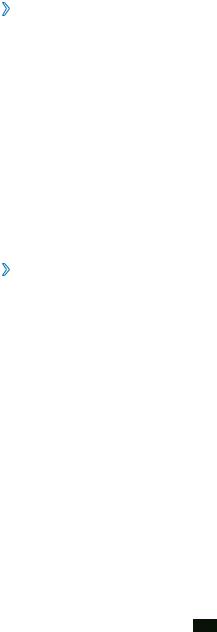
Электронная почта
В этом разделе описаны функции отправки и просмотра сообщений электронной почты с помощью личной или рабочей учетной записи.
››Настройка учетной записи электронной почты
1
2
3
4
В списке приложений выберите пункт E-mail. Введите свой адрес электронной почты и пароль.
Выберите пункт Далее. Чтобы ввести сведения об учетной записи вручную, выберите пункт Ручная настройка.
Следуйте инструкциям на экране.
После завершения настройки учетной записи начнется загрузка сообщений электронной почты на устройство. Если было создано более двух учетных записей электронной почты, между ними можно переключаться. Выберите имя учетной записи в верхнем углу экрана и укажите адрес электронной почты для получения сообщений.
››Отправка сообщений электронной почты
1
2
3
4
5
В списке приложений выберите пункт E-mail.
Нажмите клавишу параметров и выберите пункт Создать.
Добавьте получателей одним из следующих способов.
●● Введите адреса электронной почты вручную, разделив их символом запятой или точки с запятой.
●● Выберите адреса электронной почты из списка контактов, сообщений или вызовов, выбирая нужные параметры в поле ввода получателей.
Перейдите в поле ввода темы и введите тему сообщения.
Перейдите в поле ввода текста и введите текст электронного сообщения.
Связь
51
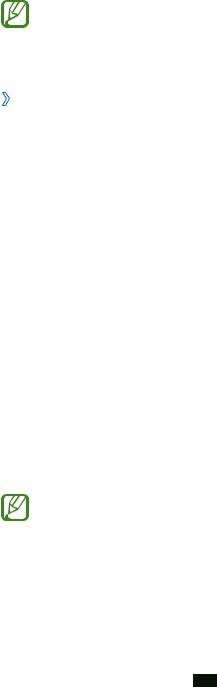
6
7
Выберите пункт Вложить и вложите файл.
Чтобы отправить сообщение, выберите пункт Отправить.
Если ваше устройство работает в автономном режиме или находится вне зоны обслуживания, сообщение будет оставаться в цепочке сообщений до подключения к Интернету или обнаружения сети мобильной связи.
››Просмотр сообщений электронной почты
1
2
3
В списке приложений выберите пункт E-mail.
Нажмите клавишу параметров и выберите пункт Обновить, чтобы обновить список сообщений.
Выберите сообщение электронной почты.
В режиме просмотра сообщения доступны следующие возможности.
●● Чтобы перейти к следующему или предыдущему сообщению, коснитесь значка  или
или  .
.
●● Чтобы ответить на сообщение, нажмите клавишу параметров и выберите пункт Ответить.
●● Чтобы переслать сообщение другим получателям, нажмите клавишу параметров и выберите пункт Переслать.
●● Чтобы удалить сообщение, нажмите клавишу параметров и выберите пункт Удалить.
●● Чтобы переместить сообщение в другую папку, нажмите клавишу параметров и выберите пункт Переместить в папку.
●● Чтобы загрузить изображения из сообщения, нажмите клавишу параметров и выберите пункт Вывод рисунков.
●● Чтобы просмотреть вложение, выберите его. Чтобы сохранить его в памяти устройства, коснитесь значка  .
.
Доступные параметры зависят от учетной записи электронной почты.
Связь
52
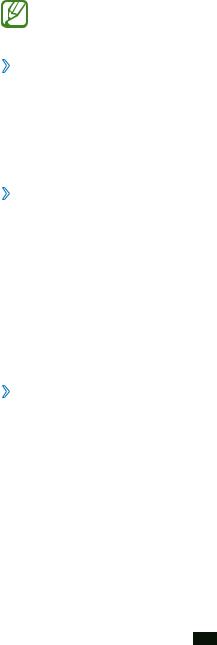
Обмен мгновенными сообщениями
В данном разделе описан способ общения с друзьями с помощью приложения для обмена мгновенными сообщениями Google Talk™.
Эта функция может быть недоступна в зависимости от региона или оператора мобильной связи.
››Настройка статуса
1 В списке приложений выберите пункт GoogleTalk.
2 Выберите свое имя в верхней части списка друзей.
3 Настройте свой статус, изображение и отображаемое сообщение.
››Добавление друзей в список
1
2
Всписке приложений выберите пункт GoogleTalk.
Всписке друзей можно быстро просмотреть собеседников.
Нажмите клавишу параметров и выберите пункт Добавить друга.
3 Введите адрес электронной почты друга и выберите пункт
Отправить приглашение.
Когда ваш друг примет это приглашение, он будет добавлен в список друзей.
››Чтобы начать разговор, выполните следующие
действия
1 В списке приложений выберите пункт GoogleTalk.
2 Выберите контакт из списка друзей. Откроется экран беседы (чата).
Связь
53
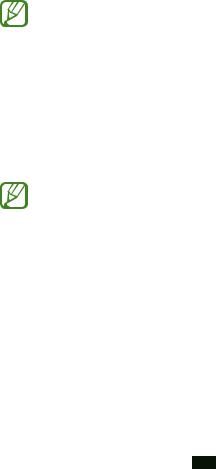
3 Теперь можно вводить и отправлять сообщения.
●● Чтобы добавить участников чата, нажмите клавишу параметров и выберите пункт Добавить в чат.
●● Для переключения между окнами чата, нажмите клавишу параметров и выберите пункт Открыть другой чат.
4 Нажмите клавишу параметров и выберите пункт Закрыть чат, чтобы завершить чат.
ChatON
В этом разделе описывается сервис ChatON, с помощью которого можно обмениваться мгновенными сообщениями с устройствами, имеющими мобильный номер телефона.
1 В списке приложений выберите пункт ChatON.
При первом запуске данного приложения следуйте инструкциям на экране, чтобы настроить учетную запись.
2 Теперь можно вводить и отправлять сообщения.
Чат
В этом разделе описан способ общения с друзьями с помощью приложения для обмена мгновенными сообщениями Google+.
1 В списке приложений выберите пункт Чат.
При первом запуске данного приложения следуйте инструкциям на экране, чтобы настроить учетную запись.
2 Теперь можно вводить и отправлять сообщения.
Связь
54
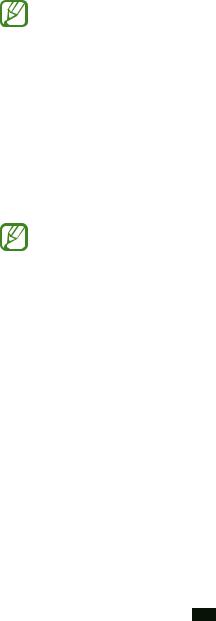
Google+
В этом разделе описан доступ в социальную сеть Google. С ее помощью можно создавать группы для обмена мгновенными сообщениями, а также загружать снимки.
1 В списке приложений выберите пункт Google+.
При первом запуске данного приложения следуйте инструкциям на экране, чтобы настроить учетную запись.
2 Выберите функцию в социальной сети.
Социальный портал
Сервис Social Hub позволяет упорядочивать все сообщения на одном устройстве. С его помощью можно быстро переключаться между учетными записями сообществ, а также просматривать сообщения и отвечать на них без необходимости открывать сторонние приложения. Дополнительные сведения см. на вебсайте socialhub.samsungapps.com.
1
2
3
Эта функция может быть недоступна в зависимости от региона или оператора мобильной связи.
В списке приложений выберите пункт Social Hub. Выберите тип сообщения.
Просматривайте сообщения и отвечайте на них прямо из сервиса Social Hub.
Связь
55
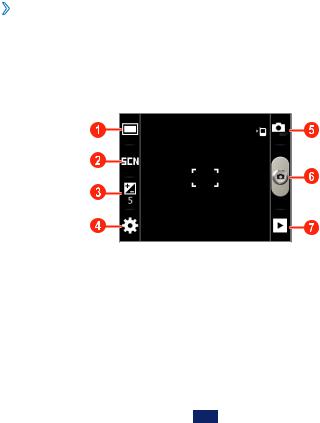
Развлечения
Камера
В этом разделе описаны основные возможности фото- и видеосъемки. С помощью камеры можно делать снимки с разрешением 1600 x 1200 пикселей (2 Мпикс) и видеозаписи с разрешением 320 x 240 пикселей.
 ●●
●●
●●
●●
Интерфейс камеры включается только в альбомном режиме отображения.
Если устройство не используется в течение определенного времени, камера автоматически выключается.
Вместимость карты памяти зависит от сюжетов и условий съемки.
››Фотосъемка
1
2
3
В списке приложений выберите пункт Камера.
Поверните устройство против часовой стрелки, чтобы установить альбомный режим отображения.
Наведите камеру на объект съемки и настройте изображение.
Развлечения
56
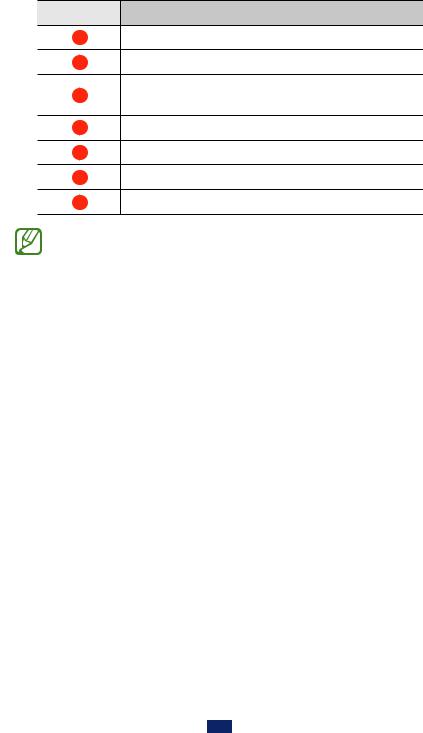
Номер Функция
1Изменение режима съемки ►стр. 58.
2Изменение сюжета.
3Настройка значения экспозиции для изменения яркости.
4Изменение настроек камеры.
5Переключение на видеокамеру.
6Фотосъемка.
7Просмотр сделанных снимков.
Для масштабирования изображения используйте клавишу громкости. При съемке с самым высоким разрешением функция масштаба может быть недоступна.
4 Для съемки фото коснитесь значка  . Снимок будет сохранен автоматически.
. Снимок будет сохранен автоматически.
После съемки коснитесь значка  для просмотра снимка.
для просмотра снимка.
●● Выполните прокрутку влево или вправо, чтобы просмотреть другие снимки.
●● Чтобы изменить масштаб, прикоснитесь к экрану двумя пальцами и медленно раздвиньте либо сведите их. Чтобы вернуться к исходному размеру, дважды коснитесь экрана. Для изменения масштаба также можно воспользоваться значками  и
и  .
.
●● Чтобы отправить снимок другим пользователям, выберите пункт Отправить.
●● Чтобы установить снимок в качестве обоев или изображения контакта, выберите пункт Установить как.
●● Чтобы удалить снимок, выберите пункт Удалить.
Развлечения
57
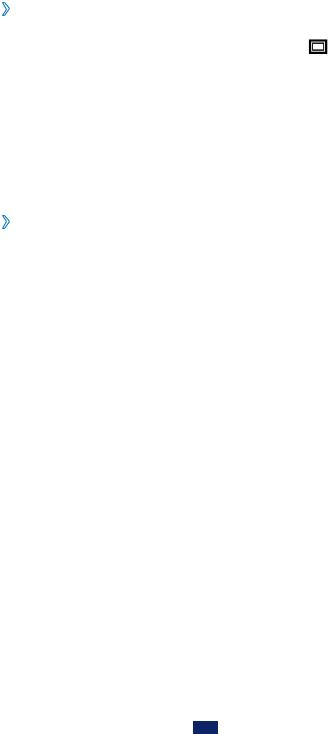
››Изменение режима съемки
Устройство позволяет делать снимки в различных режимах. Чтобы изменить режим съемки, коснитесь значка → параметр.
Опции |
Функция |
|
Распознавание |
Распознавание лиц людей в кадре и |
|
автоматическая съемка, когда они |
||
улыбки |
||
улыбаются. |
||
|
||
|
|
|
Панорама |
Панорамная съемка. |
|
|
|
››Настройка параметров фотосъемки
Перед началом съемки коснитесь значка  →
→ для перехода к следующим параметрам.
для перехода к следующим параметрам.
Опции |
Функция |
|
Таймер |
Установка временной задержки перед |
|
съемкой. |
||
|
||
|
|
|
Разрешение |
Выбор разрешения. |
|
|
|
|
Баланс белого |
Изменение цветового баланса в соответствии |
|
с условиями освещения. |
||
|
||
|
|
|
Эффекты |
Применение специальных эффектов. |
|
|
|
|
Экспозамер |
Выбор типа экспозамера. |
|
|
|
|
Качество |
Настройка качества снимков. |
|
изображения |
||
|
||
|
|
Развлечения
58

Перед началом съемки коснитесь значка  →
→ для перехода к следующим параметрам.
для перехода к следующим параметрам.
Опции |
Функция |
|
Сетка |
Вывод сетки на экран просмотра. |
|
|
|
|
Просмотр |
Просмотр только что сделанных снимков. |
|
|
|
|
|
Добавление к снимкам сведений о |
|
|
координатах. |
|
|
●● При плохих метеоусловиях, а также |
|
|
в местах, где на пути GPS-сигнала |
|
|
могут возникнуть препятствия |
|
|
(пространства между зданиями, |
|
GPS |
низменности), качество связи |
|
|
может снижаться. |
|
|
●● При загрузке снимков в Интернет |
|
|
на них могут оставаться сведения |
|
|
о ваших координатах. Чтобы |
|
|
избежать этого, отключите теги |
|
|
GPS. |
|
|
|
|
Память |
Выбор области памяти для хранения новых |
|
снимков. |
||
|
||
|
|
|
Сброс |
Сброс настроек камеры. |
|
|
|
Развлечения
59
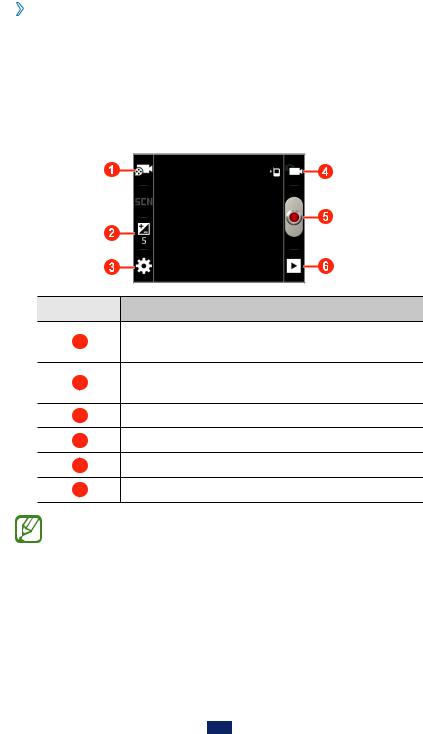
››Запись видео
1 В списке приложений выберите пункт Камера.
2 Поверните устройство против часовой стрелки, чтобы установить альбомный режим отображения.
3 Коснитесь значка  , чтобы переключиться на видеокамеру.
, чтобы переключиться на видеокамеру.
4 Наведите камеру на объект съемки и сделайте нужные настройки.
Номер Функция
1Изменение режима записи (для вложения в MMS-сообщение или обычного сохранения).
2Настройка значения экспозиции для изменения яркости.
3Изменение настроек видеокамеры.
4Переключение на камеру.
5Запись видео.
6Просмотр видеозаписей.
Для масштабирования изображения используйте клавишу громкости. При записи с самым высоким разрешением функция масштаба может быть недоступна.
Развлечения
60
